
苹果手机怎么用163邮箱 iPhone苹果手机添加163邮箱步骤
发布时间:2024-04-22 09:32:10 来源:锐得游戏网
在如今移动互联网时代,手机已经成为我们生活中不可或缺的工具,而苹果手机更是备受青睐,作为苹果手机用户,我们经常需要使用邮箱进行日常沟通和工作,而163邮箱作为国内知名邮箱服务商之一,也是许多人的首选。如何在iPhone苹果手机上添加163邮箱呢?接下来让我们一起来了解一下详细的操作步骤。
iPhone苹果手机添加163邮箱步骤
具体方法:
1.我们打开苹果手机进入后,选择自带的邮件应用进入。
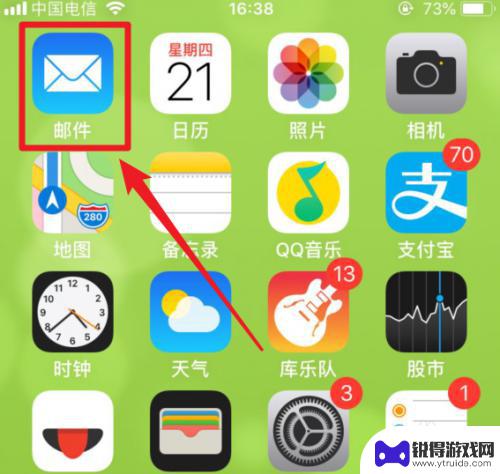
2.进入后,我们选择主界面的163邮箱的选项,进入邮箱添加界面。
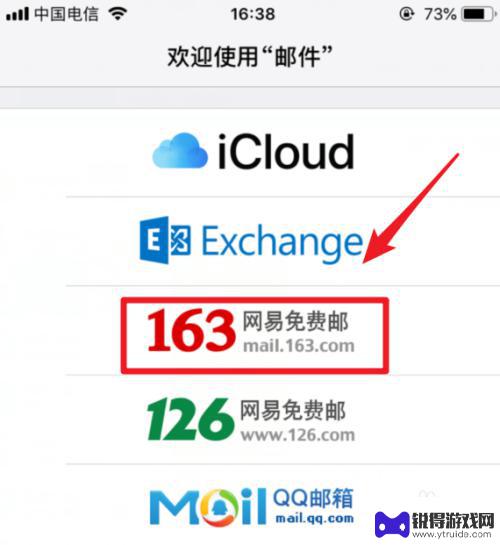
3.点击后,我们输入自己163邮箱的用户名和密码,然后点击下一步。
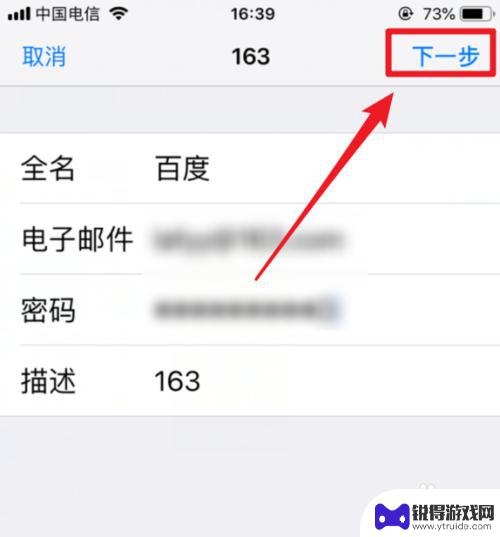
4.验证个人信息成功后,我们选择右上方的“存储”的选项。
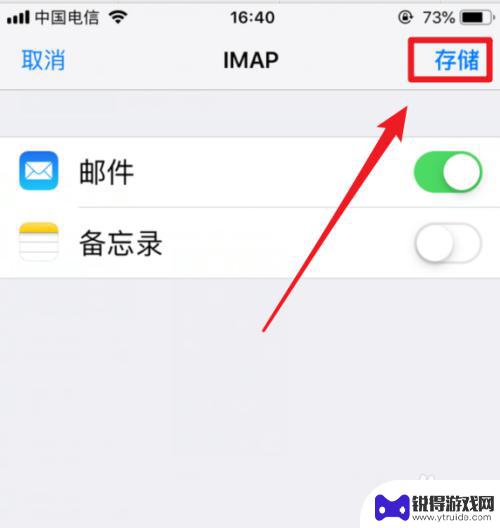
5.点击存储后,会自动跳转到收件箱界面,就可以收取自己163邮箱的邮件。
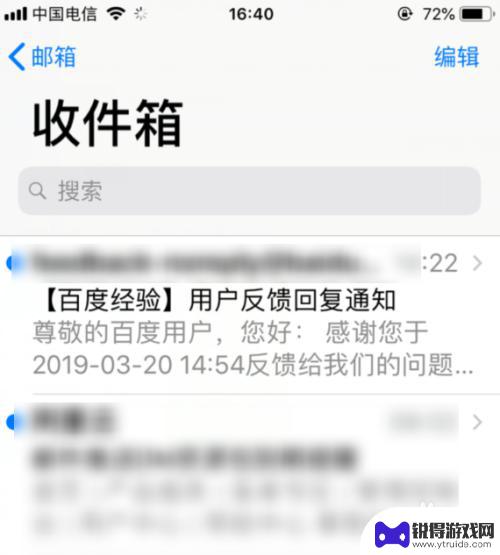
6.如果添加出错而个人信息无误的话,也可以电脑进入163邮箱。选择设置中的pop3选项进入。
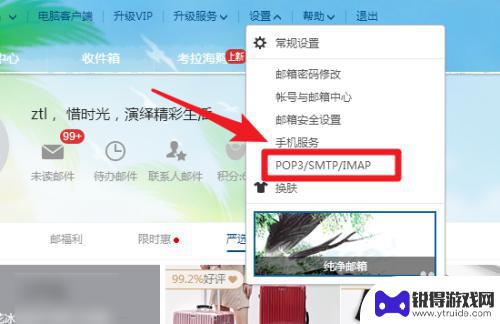
7.将自己的163邮箱的pop3服务打开后,再次进行尝试即可。
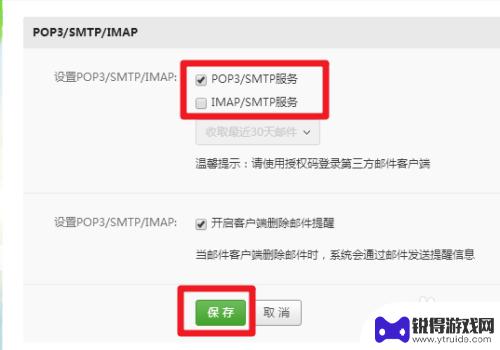
以上就是如何使用163邮箱的全部内容,如果还有不清楚的用户可以根据小编的方法来操作,希望能够帮助到大家。
热门游戏
- 相关教程
- 小编精选
-
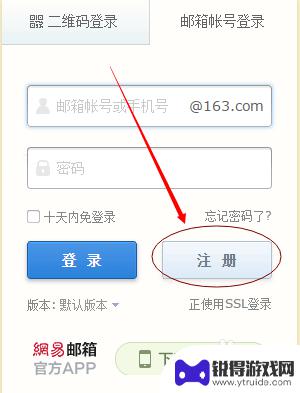
手机申请邮箱免费注册163邮箱 如何申请163个人免费邮箱
手机申请邮箱免费注册163邮箱,在现代社会,手机已经成为人们生活中不可或缺的一部分,而电子邮件也成为了人们沟通的重要方式之一,为了方便大众的需求,163邮箱推出了手机申请免费注...
2023-10-11
-
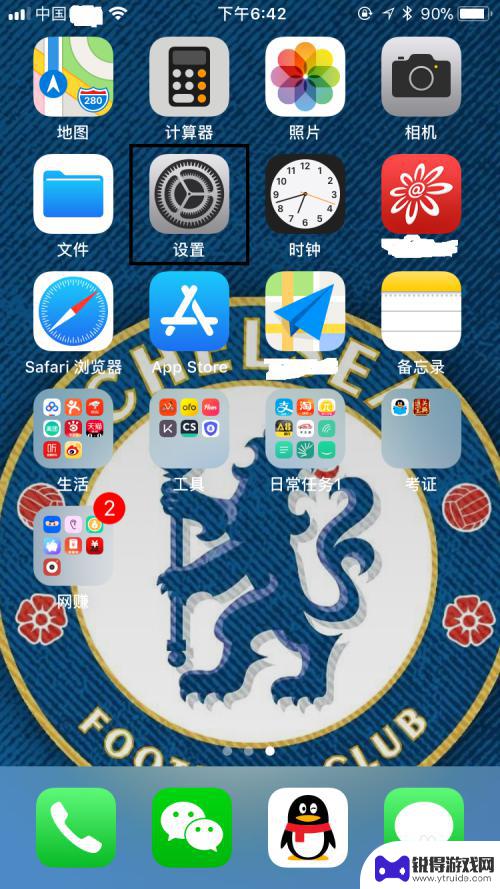
苹果手机怎么建qq 苹果手机添加163邮箱方法
苹果手机作为一款流行的智能手机品牌,拥有众多用户,在使用苹果手机的过程中,有时候会遇到需要建立QQ或添加163邮箱的情况。苹果手机建立QQ的方法非常简单,只需在App Stor...
2025-01-26
-
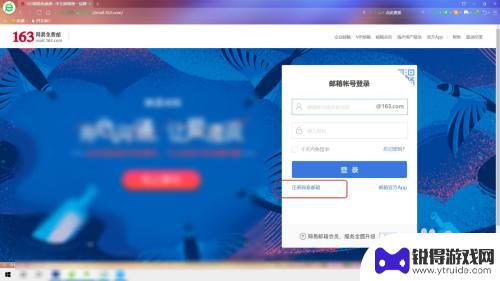
手机邮箱地址怎么申请 163邮箱注册教程
在现代社会中手机已经成为我们生活中不可或缺的一部分,而手机邮箱地址的申请则使我们能够更加方便地进行各种网络活动,如收发邮件、社交媒体等。其中163邮箱作为国内较为知名的邮箱服务...
2025-02-18
-
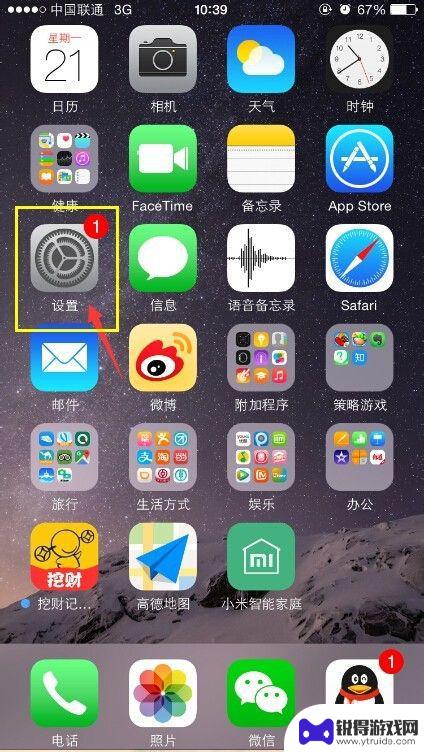
iphone邮箱怎么添加多个账户 iPhone手机如何添加多个邮箱账户
在现代社会手机已经成为人们生活中必不可少的工具,而iPhone作为一款颇受欢迎的智能手机,在为用户带来便利的同时,也提供了更多的个性化设置选择。其中添加多个邮箱账户就是iPho...
2024-03-18
-
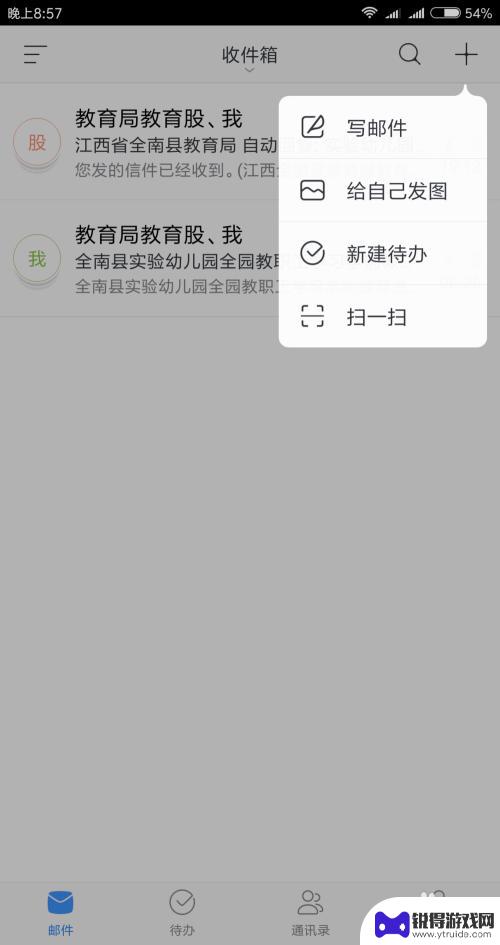
163邮件手机上如何发送 安卓手机网易邮箱APP发邮件功能介绍
在如今高速发展的信息时代,电子邮件已经成为人们生活中不可或缺的一部分,作为一款备受欢迎的邮件平台,网易邮箱不仅在电脑端提供了便捷的发送邮件功能,而且在安卓手机上也推出了专门的手...
2023-12-26
-
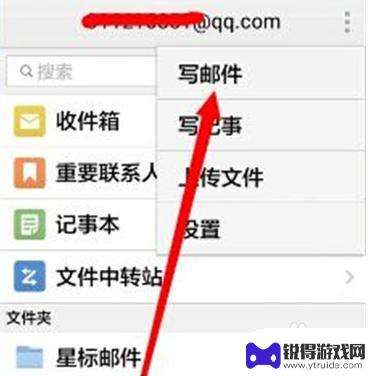
手机qq邮箱如何添加wps附件 手机QQ邮箱如何添加附件
在现代社会中,手机已经成为我们生活中必不可少的工具之一,而QQ邮箱作为一款常用的电子邮件服务,更是在我们日常通信中发挥着重要的作用。许多用户可能对于如何在手机QQ邮箱中添加附件...
2024-01-02
-

苹果6手机钢化膜怎么贴 iPhone6苹果手机如何正确贴膜钢化膜
苹果6手机作为一款备受追捧的智能手机,已经成为了人们生活中不可或缺的一部分,随着手机的使用频率越来越高,保护手机屏幕的需求也日益增长。而钢化膜作为一种有效的保护屏幕的方式,备受...
2025-02-22
-

苹果6怎么才能高性能手机 如何优化苹果手机的运行速度
近年来随着科技的不断进步,手机已经成为了人们生活中不可或缺的一部分,而iPhone 6作为苹果旗下的一款高性能手机,备受用户的青睐。由于长时间的使用或者其他原因,苹果手机的运行...
2025-02-22















